こんにちは、isukoです。
2024年はさまざまなキーボードを試してきました。
特に分割キーボードのKeychron Q11は大きな衝撃でした。

それからKeyballやtorabo-tsukiといった個性あふれる自作キーボードの世界にも興味が広がってきました。


しかし、手先が不器用で、故障してしまうと自分で直すのが難しいのが難点でした。

またパームレストを置くのが面倒で、キーの押し込みが長いと手が疲れてしまうような感覚があり、私にはキーの高さの低いロープロファイルキーボードが合っているのではないかと思いました。
ですが、私好みの打鍵感のものがなかなか見つからず、また通常プロファイルのキーボードに戻ろうかとも思いました。
そんな中、2024年最後に購入したキーボードがかなり良かったです。
本当は来年レビューを公開しようと思っていましたが、2024年に購入してよかったものなので、2024年に公開することにしました。
今回は、Keychron K7 Maxをレビューします。
Keychron K7 Max 開封

パッケージ表面には「Keychron K7 Max」という文字とキーボードのイラストが大きく描かれています。
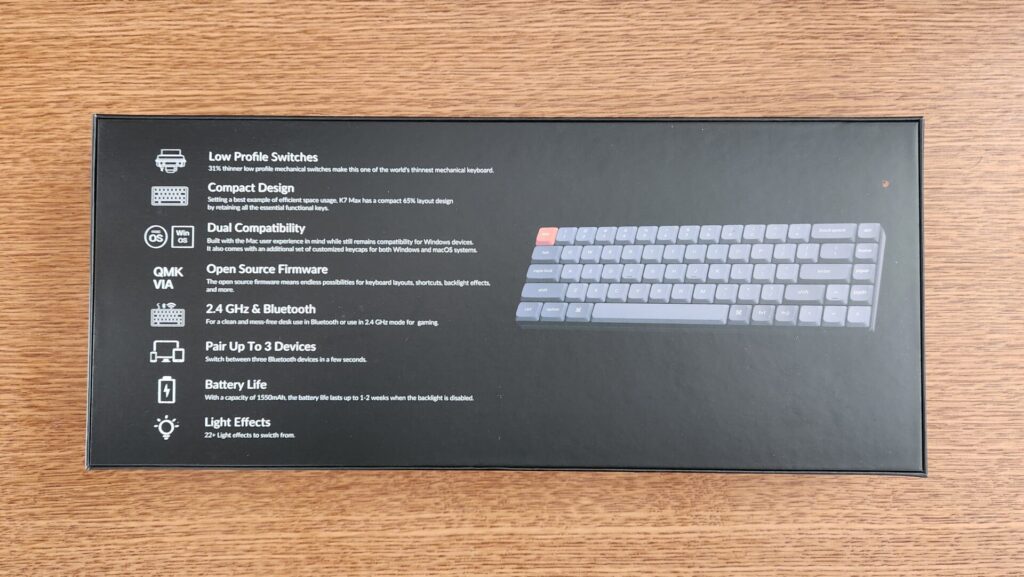
パッケージ裏面には製品の特徴とキーボードの画像が書かれています。

パッケージを開封すると、キーボード本体とUSB-A to Cケーブル、Windows用の交換用キーキャップ、USB-AとUSB-Cの変換アダプター、USBレシーバー、書類が入っています。

重さは442.9gです。
Keychron K7 Max レビュー
デザイン

K7 Maxは非常にコンパクトです。
まず筐体の端までキーがあります。
つまり、無駄なスペースが一切ない、洗練されたデザインです。
またK7シリーズは65%レイアウトといい、上部のファンクションキーがありません。
私はMacユーザーで、ファンクションキーは通常、ディスプレイの明るさ調整や音量アップなどの機能が割り当てられています。
しかし、数字を入力する際にこれらのキーに触れてしまい、勝手に音量などが変化してしまうので、面倒に感じていました。
そのため、ファンクションキーがないのは大きなメリットです。
ですが、キーキャップのカラーは気になります。
濃さの異なるグレー2色と、エスケープキーはオレンジです。
Keychronらしいカラーではあるのですが、個人的には単色のほうが好みです。

また、キーキャップがバックライトを透過しません。
私はRGBバックライトモデルを購入したので、ライティングも楽しみたいです。
キーキャップがバックライトを透過してくれると良いと思いました。
そして、K7 MaxのRGBバックライトモデルはキースイッチを自分で交換できるホットスワップに対応しているものを選べます。

私は合わせてバナナ軸を購入したので、すでにこちらに交換しました。
ただ、バナナ軸のモデルも標準で選べるようにしてほしいです。
バナナ軸は国内代理店のSUPER KOPEKでしか購入できないので、手に入れにくいです。
もう少し手に入れやすくなると良いと思いました。

キーボードの側面を見てみると、キースイッチが見えるデザインになっています。
キーボードの背面にはMacとWindowsモードの切り替えスイッチと接続モードの切り替えスイッチ、USB-Cポートがあります。

底面には技適マークなどの表示があります。
またスタンドが付いており、2段階の角度調整ができます。
打鍵音
実際の打鍵のようすはYouTube動画をご覧ください。
私はタクタイル系の茶軸のモデルを購入しました。
カタカタという音はするものの、打鍵音はかなり静かだと思いました。
また、K7 Maxはホットスワップに対応しているので、合わせて購入したバナナ軸に交換しました。
バナナ軸は茶軸よりはカチャカチャとした音がするものの、それでも音は小さいと感じました。
Maxシリーズは内部に吸音フォームが搭載されているようで、それにより打鍵音が小さく抑えられているのではないかと思います。
指をスライドするように動かしたとき、キーを弾いてしまうことがあるのですが、そのときの音はやや大きいと感じました。
打鍵感
付属の茶軸はタクタイル感が控えめです。
私ははっきりとしたクリック感があったほうが好みなので、物足りなく感じました。
バナナ軸はしっかりとしたタクタイル感があります。
しかし、底打ちしても指が痛くなることはありませんし、キーの重さで腕が痛くなるということもありませんでした。
指が次のキーに動かしやすい印象で、高速にタイピングできている感覚があります。
非常に打鍵していて楽しいです。
接続性
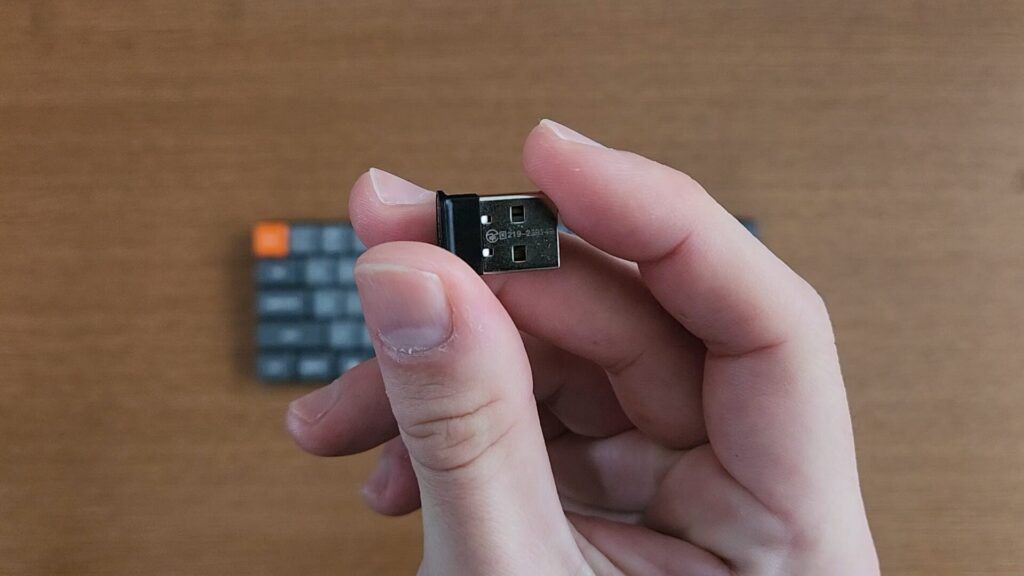
K7 Maxは有線、Bluetoothに加え、USBレシーバーによる無線接続に対応しています。
USBレシーバーを使用することにより、Bluetoothが使えない場面でも無線で使えるので便利です。
また、スリープからの復帰時も入力したキーがすぐに反映されます。
スリープからの復帰が遅かったり、最初の入力を受け付けてもらえないものもあるなか、K7 Maxはすぐに入力を受け付けてくれるので、使いやすいです。
機能性
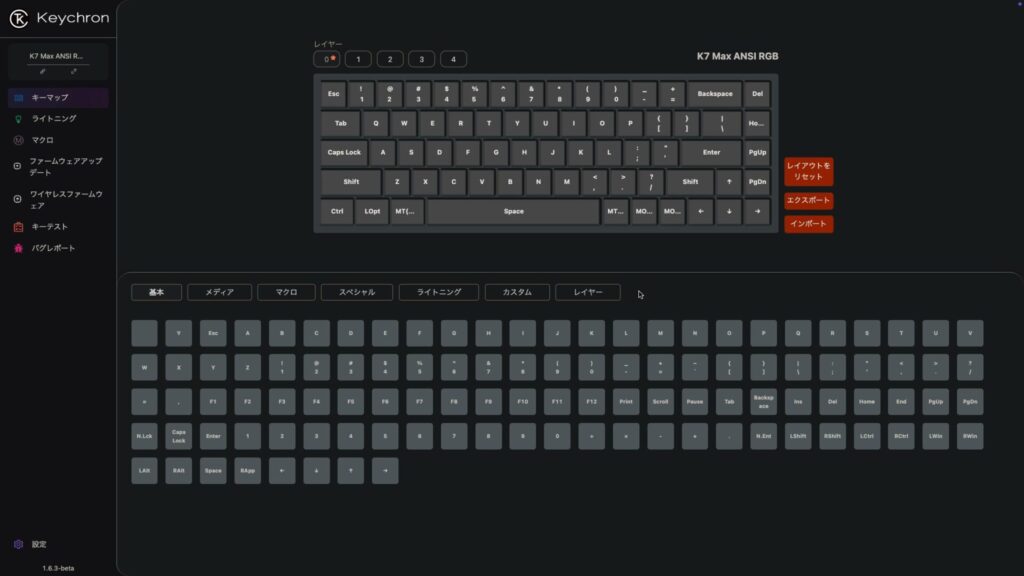
K7 MaxはVIAとKeychron Launcherによるカスタマイズに対応しています。
Keychron Launcherではキーの配置やRGBバックライト、マクロのカスタマイズのほかに、キーボードのファームウェアやワイヤレスファームウェアのアップデートができます。
一般的なキーボードのファームウェアのアップデートはクセがあり、難しい印象でした。
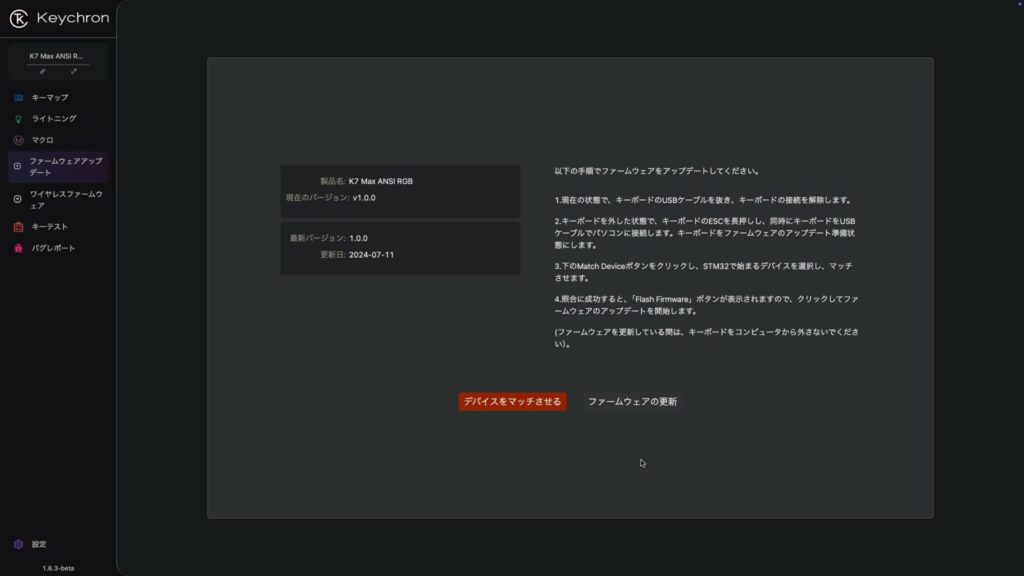
しかしKeychron Launcherでは現在のファームウェアバージョンも確認できますし、ファームウェアアップデートの方法もわかりやすく説明されており、使いやすいです。
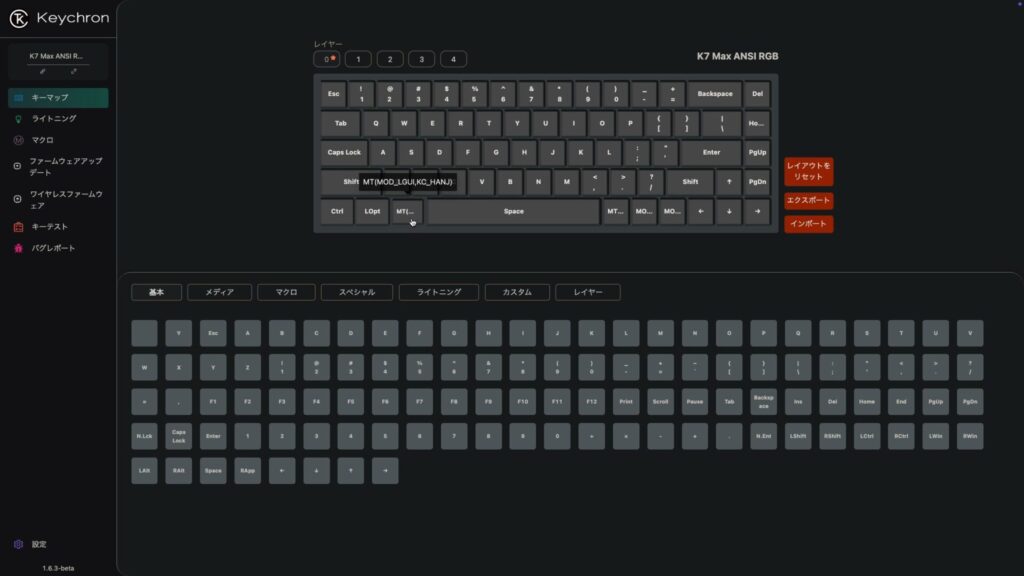
また、キーにはMOD-TAPを割り当てられます。
MOD-TAPとは、単押しと長押しの場合でキーの割り当てを変更できる機能です。
US配列のキーボードの場合、スペースキーの左右に「英数」「かな」キーがないのが不便です。
そこで「Karabiner-Elements」というアプリを使用して左右のコマンドキーを単押ししたときにそれぞれ「英数」「かな」キーを押したことになるように変更しています。
しかし、このアプリがMacのアップデートにより使えなくなる可能性があります。
一方VIAやKeychron Launcherなどでキーをカスタマイズすると、その情報はキーボードに保存されます。
キーボードをカスタマイズするアプリを入れられない環境の方は、キーボード自体に設定を保存しておけるというのは便利だという方もいるのではないでしょうか。
バッテリー
バッテリーは2,000mAhです。
バックライトオフで最大110時間、RGBバックライトオンで最大 70 時間使用できるようです。

バッテリー残量が20%以下になるとバックライトがオフになり、Bキーのバックライトが赤く、短く点灯します。
バックライトをオンにしていれば、バックライトがオフになったときに気づきやすいです。

バックライトをオフにしている場合、キー配置のカスタマイズをしていなければ、「Fn2」キーと「B」キーを押すことで、数字キーのバックライトが点灯し、バッテリー残量がわかります。
バリエーションと価格

カラーは今回レビューしたカラーのみです。
配列は日本語配列と英語配列を選べます。
キースイッチは赤軸と茶軸が選べます。
価格は国内代理店のSUPER KOPEKでは、白いバックライトのモデルで17,228円、ホットスワップ非対応のRGBバックライトのモデルで18,688円、ホットスワップ対応のRGBバックライトのモデルで20,148円です。
この価格はファンクションキーが搭載されているK3 Maxと同じ価格です。
私はファンクションキーが邪魔に感じたのでK7 Maxにしましたが、K3 Maxのほうがバランスは良いと思います。
まとめ
今回は、Keychron K7 Maxをレビューしました。
良い点
- デザインがコンパクト
- ファンクションキーがない
- RGBバックライトに対応したモデルがある
- ホットスワップに対応したモデルがある
- 打鍵音が静か
- 打鍵感が良い
- USBレシーバーによる無線接続に対応している
- キーボードのカスタマイズ性が高い
気になる点
- キーキャップのカラーが気になる
- キーキャップがバックライトを透過しない
- バナナ軸が標準で選べない
- 指をスライドしてキーを弾いたときの音がやや大きい
- カラーがブラック系のみ
- 価格がK3 Maxと同じ
良い点・気になる点をまとめると上のような感じです。
標準でバナナ軸のモデルを選択できず、バナナ軸を入手しにくいのが残念です。
また、価格がキー数の多いK3 Maxと同じなので、ファンクションキーが邪魔でないのならK3 Maxを選ぶのが良いと思います。
一方、打鍵感は非常に良く、打鍵するのが楽しいです。
Keychron Launcherでキー割り当てを変更できたり、ファームウェアのアップデートができたりするので、使いやすいです。
来年もさまざまなキーボードをチェックしていきたいと思います。
今年も「繊細ガジェットレビュー」をご覧いただきありがとうございました。
来年もよろしくお願いいたします。



